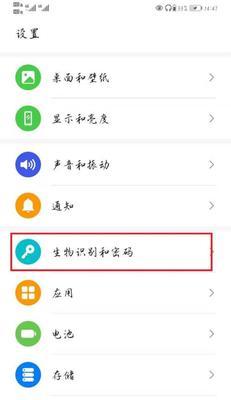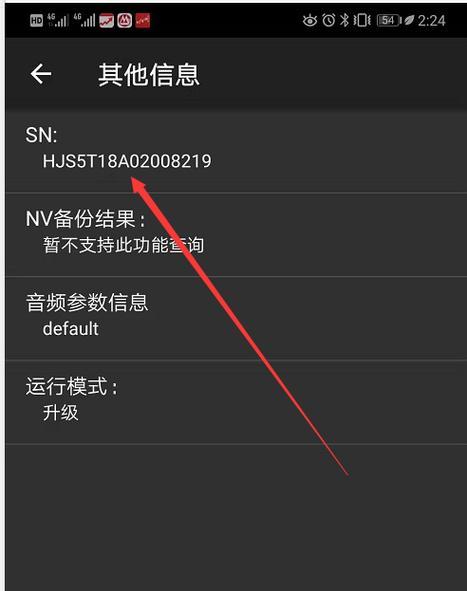它不仅影响了我们的工作效率、电脑闪屏问题是许多电脑用户常遇到的困扰、还可能导致数据丢失。帮助读者解决这一问题、本文将介绍一些常见的电脑闪屏修复步骤。
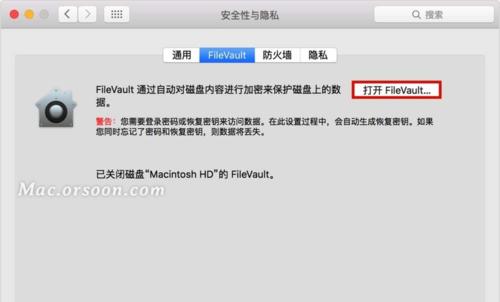
检查电源供应
-检查电源线是否连接稳固
-确保电源插座正常供电
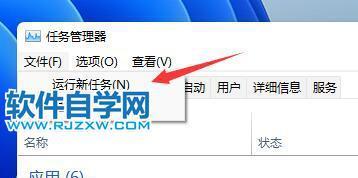
-尝试更换不同的电源线
检查显示器连接
-检查VGA、HDMI或DVI等接口是否连接正确
-确认显示器电源线插入正常
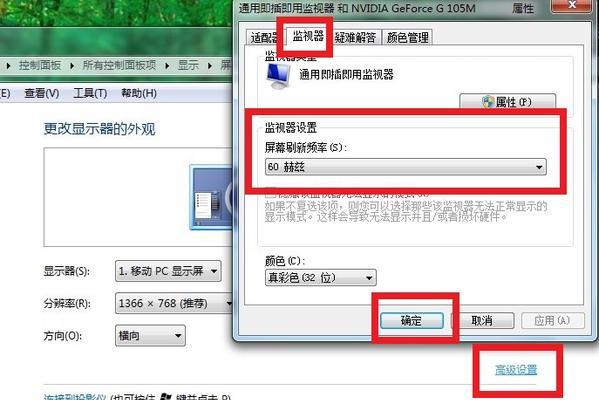
更新显卡驱动程序
-打开设备管理器,找到显卡选项
-右键点击显卡并选择更新驱动程序
-如果有可用的更新,选择更新并按照提示进行操作
检查硬件故障
-进入计算机的BIOS设置
-检查是否有硬件故障的报警信息
-如果有,将其记录下来并联系专业技术人员进行修复
运行安全模式
-重启电脑,按F8或Shift键进入安全模式
-在安全模式下运行电脑,观察是否还出现闪屏问题
-如果在安全模式下没有闪屏问题,很可能是软件冲突导致
卸载最近安装的软件
-进入控制面板,选择程序卸载
-卸载最近安装的软件,尤其是那些与显示相关的软件
清理电脑内存
-运行磁盘清理工具,清除临时文件和垃圾文件
-通过任务管理器关闭不必要的后台进程
-清理浏览器缓存和历史记录
检查病毒或恶意软件
-运行杀毒软件进行全面扫描
-如果发现任何病毒或恶意软件,立即清除
更改显示设置
-右键点击桌面空白处,选择显示设置
-调整分辨率和刷新率适应您的显示器
修复操作系统文件
-运行命令提示符,输入sfc/scannow命令
-系统会自动扫描并修复操作系统文件
重装操作系统
-如果以上步骤无效,考虑重装操作系统
-备份重要数据后,使用安装盘或USB重新安装操作系统
检查硬件连接
-检查内存条、硬盘和其他硬件是否连接牢固
-确认所有硬件插槽没有松动或生锈
检查电源供应不足
-检查电源是否满足计算机的需求
-考虑更换更高功率的电源供应
咨询专业技术人员
-如果以上步骤无法解决问题,建议寻求专业技术人员的帮助
电脑闪屏问题是我们在使用电脑时经常遇到的一个麻烦。显示器连接,更新显卡驱动程序等步骤,通过检查电源供应,可以解决许多常见的闪屏问题。在解决问题之前、一定要备份重要数据,并尽可能咨询专业技术人员的建议,然而。希望本文能为读者解决电脑闪屏问题提供一些有用的参考。